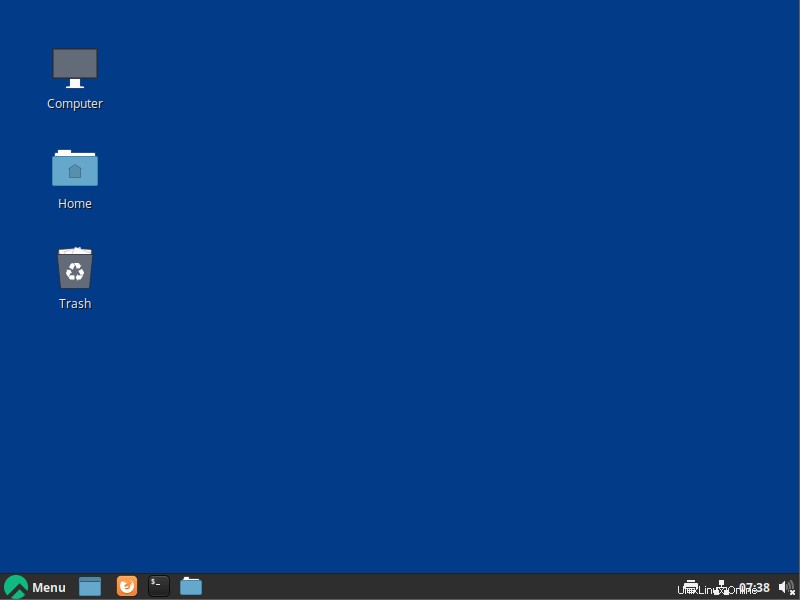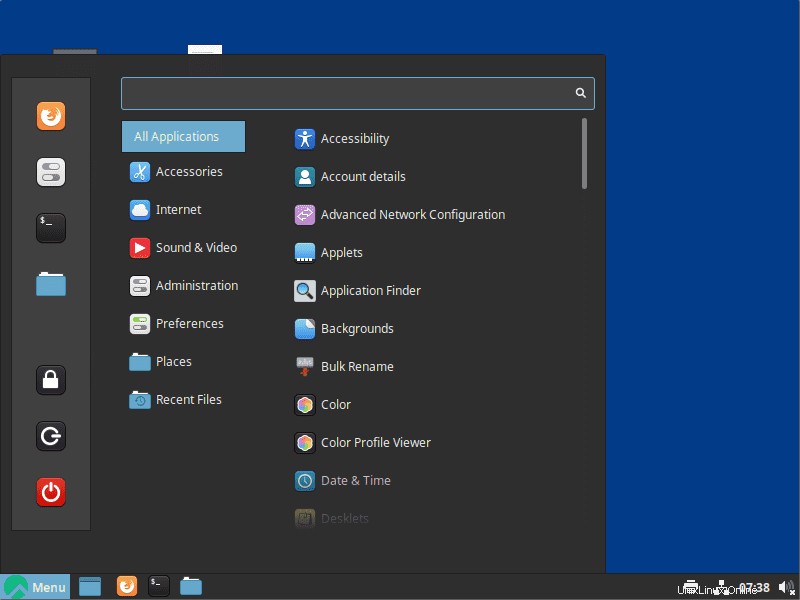Apakah Anda ingin menginstal lingkungan Cinnamon Desktop di server atau desktop AlmaLinux 8 CLI? Kemudian berikut adalah perintah yang harus diikuti.
Lingkungan Cinnamon Desktop adalah salah satu UI populer karena Antarmuka Penggunanya yang mirip Windows dan kelas menengah. Kayu manis secara visual lebih kompleks daripada Mate. Ada lebih banyak efek dan animasi dengan mengorbankan kinerja. Tetapi selama Anda memiliki komputer yang cukup mutakhir, itu akan berjalan dengan lancar. Kayu manis menawarkan tampilan yang jauh lebih modern namun tetap halus dan sederhana.
Ini adalah pengembangan lebih lanjut dari Gnome 3. Oleh karena itu, fitur yang lebih baru dan lebih luas dapat didukung. Ini mencakup seluruh tema yang dapat Anda aktifkan di Cinnamon.
Applet di taskbar Cinnamon juga dibuat lebih efisien. Pada prinsipnya, Anda bahkan dapat mengintegrasikan ekstensi Anda sendiri ke dalam bilah tugas. Namun, ini membutuhkan pengetahuan pemrograman tingkat lanjut.
Secara default, GUI desktop ini dengan Linux Mint sebagai lingkungan desktop, namun kita juga dapat menginstalnya di Almalinux 8.
Instal Desktop Kayu Manis di AlmaLinux 8
Perintah yang diberikan di sini untuk menginstal Cinnamon Desktop GUI di server Almalinux 8 atau Desktop akan sama untuk Linux berbasis RedHat lainnya seperti CentOS 8 stream dan Oracle Linux.
1. Persyaratan
• Almalinux 8 berbasis RedHat
• Pengguna sudo non-root
• Akses Terminal Perintah
• Koneksi Internet
2. Perbarui AlmaLinux 8 Anda
Sebelum melangkah lebih jauh dan menginstal desktop Cinnamon di Almalinux Anda, pertama-tama pastikan bahwa semua hal di OS Linux kami mutakhir. Untuk itu, kita hanya perlu menjalankan perintah pembaruan Dnf, yang diberikan di bawah ini.
sudo -y dnf update && sudo dnf upgrade
3. Tambahkan Repositori EPEL&aktifkan PowerTools
Ada beberapa dependensi atau paket yang tersedia melalui repositori EPEL RedHat dan PowerTools. Berbeda dengan repo EPEL, yang PowerTools sudah ada di AlmaLinux 8 kami, kami hanya perlu mengaktifkannya. Oleh karena itu, ikuti perintah yang diberikan:
sudo dnf install epel-release -y
sudo dnf config-manager --set-enabled powertools
Setelah Anda menambahkan repositori, jalankan perintah update sekali untuk menyegarkan cache repositori.
sudo dnf update
4. Tambahkan repositori untuk Cinnamon di AlmaLinux 8
Yah, seperti biasa seperti banyak lingkungan Desktop Linux lainnya, Cinnamon juga tidak tersedia melalui repo basis default Almalinux. Alasan utama di baliknya adalah sebagian besar waktu Redhat Linux digunakan oleh para profesional di lingkungan server dengan antarmuka baris perintah.
Oleh karena itu, kita harus mengaktifkan beberapa repositori Corp untuk mendapatkan paket untuk instalasi Cinnamon
sudo dnf copr enable stenstorp/cinnamon
sudo dnf copr enable stenstorp/lightdm
sudo dnf copr enable stenstorp/icon-themes
Jalankan perintah pembaruan sistem untuk menyegarkan cache repo.
sudo dnf update
5. Instal Cinnamon Desktop di Almalinux 8
Kami telah menambahkan semua repositori sumber paket yang kami perlukan untuk instalasi lingkungan desktop Cinnamon di Almalinux 8. Oleh karena itu, gunakan manajer paket DNF untuk mendapatkan apa yang diperlukan untuk GUI ini.
sudo dnf install cinnamon gnome-terminal gnome-system-monitor mint-themes mint-y-theme mint-*-icons
6. Instal Pengelola Tampilan LightDM
Sesuai dengan pengelola repositori Cinnamon untuk sistem Linux berbasis Redhat, tampilan GDM default pada sistem yang menggunakan antarmuka GNOME default dapat menimbulkan masalah. Oleh karena itu, disarankan untuk menginstal LightDM, ini juga diperlukan jika Anda menggunakan server baris perintah.
sudo dnf install lightdm-settings slick-greeter-cinnamon
Setelah itu Nonaktifkan GDM dan Aktifkan Pengelola Tampilan LightDM
sudo systemctl disable gdm
sudo systemctl enable lightdm
Mereka yang menggunakan server antarmuka baris perintah Almalinux, juga perlu menetapkan target default ke UI grafis.
sudo systemctl set-default graphical.target
Setelah semua perintah yang diberikan di atas berhasil dijalankan, reboot sistem Anda.
sudo reboot
7. Masuk Desktop Kayu Manis
Nah, kita sudah selesai dengan semua konfigurasi yang diperlukan untuk menginstal dan menggunakan Cinnamon Desktop UI di AlmaLinux 8. Sekarang untuk menggunakannya sebagai antarmuka default di Linux di mana pengguna sudah memiliki Gnome atau UI lainnya, pilih pengguna di layar login dan lalu klik ikon CLOG, dari mana pilih CINNAMON yang diinstal.
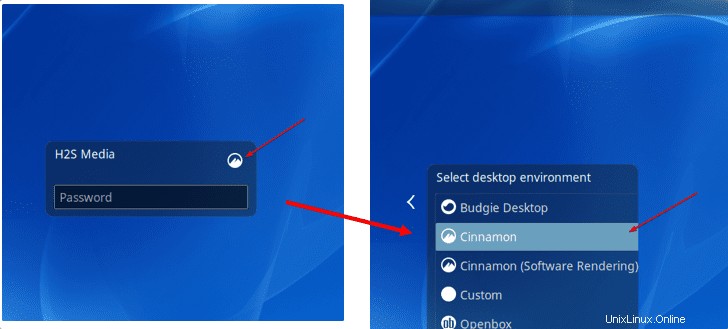
8. Lingkungan Desktop
Terakhir, Anda akan memiliki antarmuka pengguna Cinnamon Desktop di desktop AlmaLinux 8 Anda dalam ikon yang ramping dan antarmuka seperti Windows. Start Menu ada di sebelah kiri mirip dengan Win 7 dan 10 dengan semua aplikasi penting Linux.